Điều hướng GoDaddy Studio
Bước 1 trong phần Hiểu về GoDaddy Studio và tạo một chuỗi dự án
GoDaddy Studio có sẵn trên web và dưới dạng ứng dụng trên iOS và Android. Khám phá những gì nó có thể làm và xem cách điều hướng theo cách của bạn.
Khi bạn đăng nhập lần đầu vào ứng dụng GoDaddy Studio, bạn sẽ thấy menu điều hướng ở cuối màn hình. Chạm vào từng mục trong menu để sử dụng tính năng này.
- Màn hình chính - Chạm vào nút này để đi đến màn hình chính, nơi bạn có thể:
- Xem
 Cài đặt & Tùy chọn ở góc trên bên trái
Cài đặt & Tùy chọn ở góc trên bên trái - Tìm kiếm các mẫu, đồ họa hoặc phông chữ ở đầu màn hình (tìm kiếm theo chủ đề, mô tả hoặc loại, ví dụ: "làm đẹp", "Ngày lễ tình nhân", "thanh lịch" hoặc "Câu chuyện Instagram)
- Bắt đầu với những điều cơ bản (tạo bài đăng trên mạng xã hội, video hoặc logo hoặc mua miền)
- Thử một số tính năng thường dùng của GoDaddy Studio
- Chọn một mẫu cho thiết kế của bạn
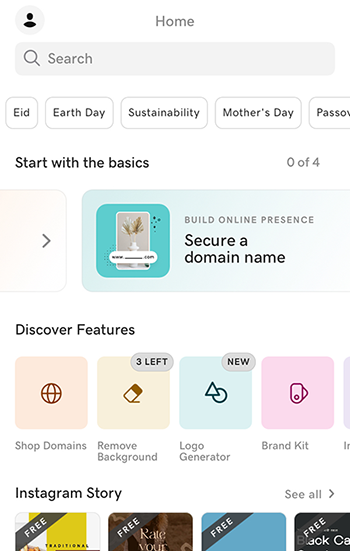
- Xem
- Dự án - Đây là nơi các thiết kế của bạn được lưu. Chúng có sẵn trên các thiết bị iOS, Android và web của bạn, có nghĩa là bạn có thể truy cập, chỉnh sửa, lưu và xuất các dự án trên điện thoại, máy tính bảng và máy tính để bàn của mình. Bạn cũng có thể lưu chúng vào thư mục bạn tạo hoặc vào iCloud.
 Dự án mới - Tạo một thiết kế mới từ đầu, bắt đầu với nền và bố cục tùy chỉnh hoặc tạo Video tức thời, sử dụng AI để biến các clip và ảnh của bạn thành một video hấp dẫn.
Dự án mới - Tạo một thiết kế mới từ đầu, bắt đầu với nền và bố cục tùy chỉnh hoặc tạo Video tức thời, sử dụng AI để biến các clip và ảnh của bạn thành một video hấp dẫn.- Liên kết trong Bio - Xây dựng một trang web hiển thị tóm tắt về bạn và liên kết đến tất cả nội dung của bạn, cho dù đó là trên mạng xã hội hay trên các trang web.
- Miền - Mua miền GoDaddy trực tiếp trong ứng dụng GoDaddy Studio.
Khi bạn đăng nhập lần đầu vào ứng dụng GoDaddy Studio, bạn sẽ thấy menu điều hướng ở cuối màn hình. Chạm vào từng mục trong menu để sử dụng tính năng này.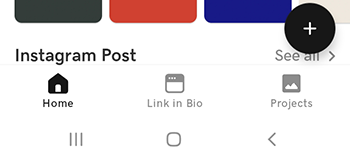
- Màn hình chính - Chạm vào nút này để đi đến màn hình chính, nơi bạn có thể:
- Xem
 Cài đặt ở góc trên bên phải
Cài đặt ở góc trên bên phải - Truy cập
 Trung tâm trợ giúp GoDaddy Studio để tìm các bài viết và video giúp bạn khai thác tối đa sản phẩm của mình
Trung tâm trợ giúp GoDaddy Studio để tìm các bài viết và video giúp bạn khai thác tối đa sản phẩm của mình - Tìm kiếm các mẫu, đồ họa hoặc phông chữ ở đầu màn hình (tìm kiếm theo chủ đề, mô tả hoặc loại, ví dụ: "làm đẹp", "Ngày lễ tình nhân", "thanh lịch" hoặc "Câu chuyện Instagram)
- Thử một số tính năng thường dùng của GoDaddy Studio
- Chọn một mẫu cho thiết kế của bạn
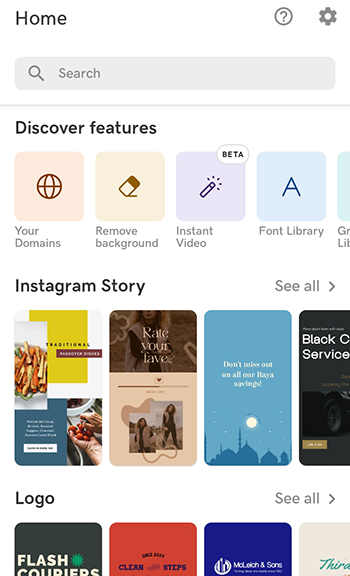
- Xem
- Liên kết trong Bio - Xây dựng một trang web hiển thị tóm tắt về bạn và liên kết đến tất cả nội dung của bạn, cho dù đó là trên mạng xã hội hay trên các trang web.
- Dự án - Đây là nơi các thiết kế của bạn được lưu. Chúng có sẵn trên các thiết bị iOS, Android và web của bạn, có nghĩa là bạn có thể truy cập, chỉnh sửa, lưu và xuất các dự án trên điện thoại, máy tính bảng và máy tính để bàn của mình.
 Dự án mới - Tạo một thiết kế mới từ đầu, bắt đầu với nền và bố cục tùy chỉnh hoặc tạo Video tức thời, sử dụng AI để biến clip và ảnh của bạn thành một video hấp dẫn ..
Dự án mới - Tạo một thiết kế mới từ đầu, bắt đầu với nền và bố cục tùy chỉnh hoặc tạo Video tức thời, sử dụng AI để biến clip và ảnh của bạn thành một video hấp dẫn ..
Trang đích web cung cấp một số cách để điều hướng GoDaddy Studio. Bạn có thể bắt đầu một dự án mới từ đầu, xem và chỉnh sửa các dự án hiện có, thử một trong những tính năng phổ biến của chúng tôi như thiết lập bộ thương hiệu hoặc thiết kế logo hoặc bắt đầu với một mẫu. Ở cuối trang, bạn có thể bắt đầu với kích thước thiết lập sẵn, chẳng hạn như bài đăng Facebook hoặc Instagram.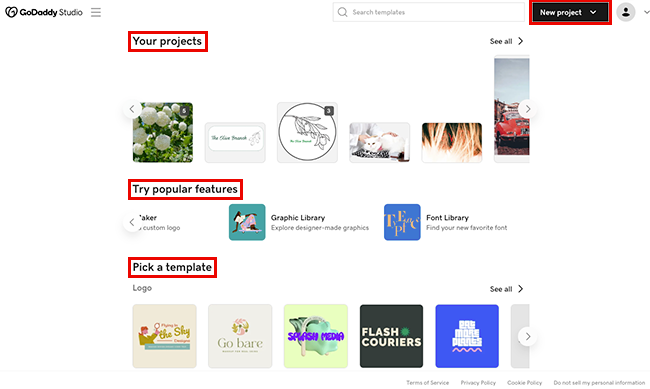
- Dự án mới - Ở góc trên bên phải, chọn tùy chọn này để tạo một thiết kế mới từ đầu. Bạn quyết định xem bạn muốn bắt đầu với nền trong suốt hay màu, một video hay một hình ảnh, và sau đó thêm các yếu tố khác trong khung chỉnh sửa.
- Dự án của bạn - Nằm ở đầu trang, đây là nơi các thiết kế của bạn được lưu. Chúng có sẵn trên các thiết bị iOS, Android và web của bạn, có nghĩa là bạn có thể truy cập, chỉnh sửa, lưu và xuất các dự án trên điện thoại, máy tính bảng và máy tính để bàn của mình. Chọn một mục để chỉnh sửa.
- Thử các tính năng phổ biến - Sử dụng một trong những tính năng thường dùng của GoDaddy Studio, bao gồm thiết lập bộ thương hiệu để sử dụng trong các dự án GoDaddy Studio, xóa nền khỏi ảnh, thiết kế logo và chọn đồ họa hoặc phông chữ từ thư viện.
- Chọn một mẫu - Bắt đầu nhanh chóng với một trong hàng nghìn mẫu trông chuyên nghiệp của chúng tôi và sau đó tùy chỉnh mẫu đó để dành riêng cho bạn. Bạn cũng có thể tìm kiếm các mẫu theo chủ đề, tên, kiểu hoặc loại. Hộp tìm kiếm nằm ở đầu trang.
- Bắt đầu từ kích thước thiết lập sẵn - Nếu bạn đang thiết kế cho một nền tảng cụ thể hoặc muốn thiết kế của bạn có kích thước cụ thể, hãy chọn một mẫu thích hợp và sau đó thêm các yếu tố thiết kế của bạn.